15 Methoden für das Hängenbleiben von WhatsApp-Backup (Android & iOS)
Feb 25, 2025 • Filed to: Soziale Apps verwalten • Proven solutions
So nützlich WhatsApp auch ist, es hat Probleme. Eines der Hauptprobleme, das die meisten Leute mit WhatsApp haben, ist der Backup-Prozess. Egal ob Sie WhatsApp auf Google Drive oder iCloud sichern, es kann schief gehen, was dazu führt, dass das Backup hängen bleibt. Das Problem ist, wenn Ihr Backup hängen bleibt, riskieren Sie, die Daten auf Ihrem Gerät permanent zu verlieren, wenn Sie die Daten nicht mit einem Backup wiederherstellen können.
Beginnen wir mit den besten Lösungen für Android-Geräte.
Teil 1: Wie wird das Hängenbleiben von WhatsApp-Backup auf Android behoben (8 Methoden)
Das Folgende sind die besten Lösungen, wenn WhatsApp auf Android hängen bleibt:
1.1 Überprüfen Sie Ihr Google-Konto
Das erste, was Sie tun müssen, wenn WhatsApp-Backup nicht funktioniert, ist zu überprüfen, ob ein Google-Konto mit Ihrem Konto verknüpft ist. Ohne ein Google-Konto können Sie WhatsApp-Backups nicht erstellen.
Um zu überprüfen, ob ein Google-Konto mit Ihrem WhatsApp-Konto verknüpft ist, gehen Sie zu Settings > Chats > Chat Backup und tippen Sie dann auf "Account". Stellen Sie sicher, dass Sie ein aktives Konto haben oder wechseln Sie zu einem anderen Konto.
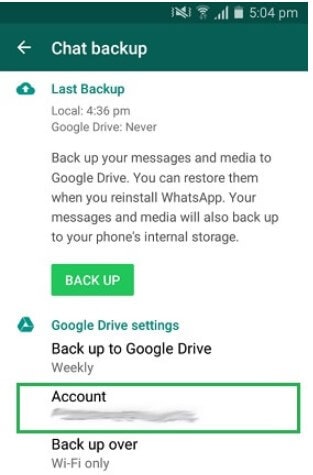
1.2 Schließen Sie keine Videos in das Backup ein.
Während des Sicherungsvorgangs können Sie Videos in Backup einbeziehen oder ausschließen. Zu viele Videos in den Chats können zu viel Speicherplatz nehmen und den Sicherungsvorgang verlangsamen oder sogar stoppen.
In diesem Fall müssen Sie Videos von dem Backup ausschließen. Gehen Sie einfach zu WhatsApp Settings > Chats > Chat Backup und deaktivieren Sie „Include Videos“.
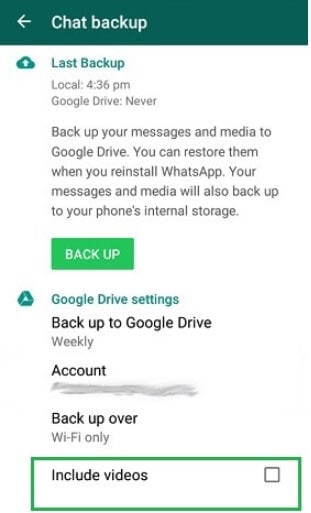
1.3 Schließen von WhatsApp erzwingen
Es ist auch möglich, dass Ihr WhatsApp-Backup hängen bleibt, weil WhatsApp selbst hängen bleibt oder nicht richtig läuft. Die beste Methode, dies zu beheben, besteht darin, das Schließen der App zu erzwingen. Öffnen Sie einfach den App-Switcher auf Ihrem Gerät und finden Sie die WhatsApp-App-Karte. Streichen Sie nach oben und vom Bildschirm, um das Schließen zu erzwingen. Öffnen Sie dann die App, um es erneut zu versuchen.
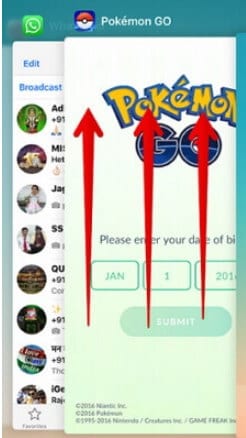
1.4 Von WhatsApp Beta abmelden
WhatsApp bietet seinen Nutzern regelmäßig die Möglichkeit, die neue Version vor der Veröffentlichung zu testen. Obwohl WhatsApp Beta nützlich sein kann, hat es auch viele Probleme Wenn Sie Probleme beim Sichern von WhatsApp haben, gehen Sie zur Beta-App und melden Sie sich ab, um zu sehen, ob das Sicherungsproblem behoben ist.
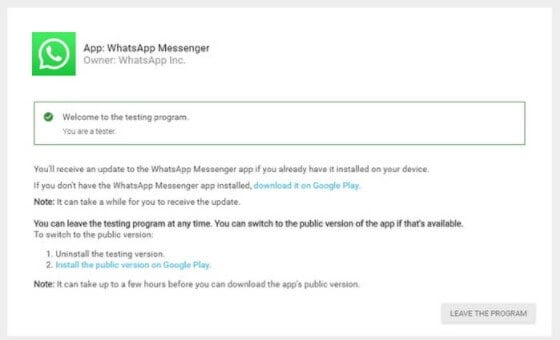
1.5 Löschen Sie den WhatsApp-Cache
Wenn es eine Weile her ist, dass Sie den Cache auf WhatsApp geleert haben, könnte der angesammelte Cache das Problem verursachen.
Glücklicherweise ist das Löschen des Cache sehr einfach, gehen Sie zu Settings > App oder Application Manager > WhatsApp > Storage und tippen Sie dann auf „Clear Cache“.
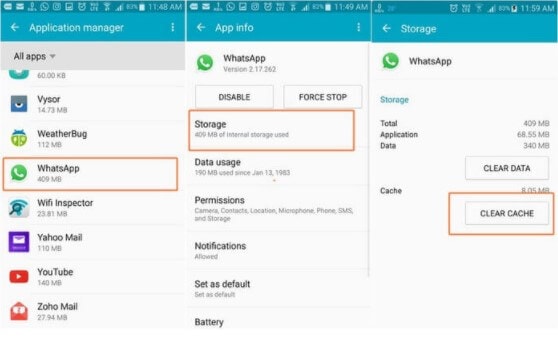
1.6 Google Play-Dienste aktualisieren
Die Google Play-Dienste wirken sich auf mehrere Apps auf Ihrem Gerät aus, und der Grund, warum WhatsApp keine Sicherung durchführen kann, könnte darin bestehen, dass die Google Play-Dienste veraltet sind. Das Beheben dieses Problems ist ganz einfach. Sie müssen die Google Play-Dienste im Google Play Store aktualisieren.
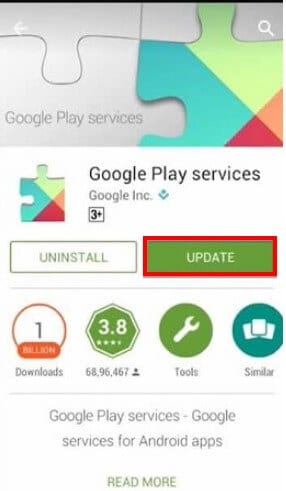
1.7 Löschen Sie vorhandene WhatsApp-Backups auf Google Drive
Wenn sich bereits einige WhatsApp-Backups auf Ihrem Google Drive befinden, sind möglicherweise eines oder mehrere davon beschädigt und beeinträchtigen das Backup, das Sie gerade erstellen möchten.
Gehen Sie im Browser zu Ihrem Google Drive und klicken Sie oben auf das Zahnradsymbol. Die Google-Einstellungen werden geöffnet. Klicken Sie auf „Manage App“, wählen Sie WhatsApp und löschen Sie dann die App-Daten.
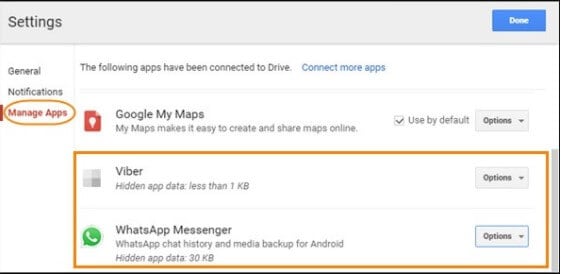
1.8 WhatsApp aktualisieren
Wenn Sie immer noch Probleme mit der Sicherung haben, ist die von Ihnen verwendete Version von WhatsApp möglicherweise veraltet. Um WhatsApp zu aktualisieren, gehen Sie zum Google Play Store, suchen Sie WhatsApp und klicken Sie „Update“.

Teil 2: Wie wird das Hängenbleiben von WhatsApp-Backup auf iOS behoben (7 Methoden)
Wenn Sie Probleme beim Sichern von WhatsApp in iCloud haben, können die folgenden Lösungen hilfreich sein;
2.1 iCloud-Speicher prüfen
Sie können WhatsApp-Backups nicht erstellen, wenn Sie nicht über ausreichend Speicherplatz in iCloud verfügen. Bevor Sie also weitere Lösungen ausprobieren, stellen Sie bitte sicher, dass der Platz nicht das Problem ist. Sie können den noch verfügbaren Speicherplatz überprüfen, indem Sie zu den iCloud-Einstellungen gehen.
2.2 Ihre Netzwerkeinstellungen zurücksetzen
Auch Probleme mit den Netzwerkeinstellungen können WhatsApp-Backup stören. Wenn Sie vermuten, dass einige der Netzwerkeinstellungen auf Ihrem Gerät gestört sind oder nicht richtig funktionieren, ist das Zurücksetzen der Netzwerkeinstellungen möglicherweise das Beste, was Sie tun können.
Gehen Sie zu Settings > General > Reset und wählen Sie „Reset Network Settings“
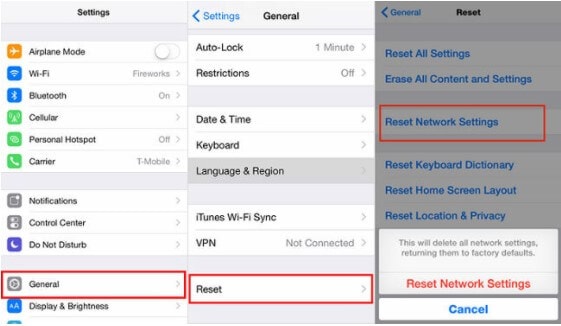
2.3 iCloud-Serverstatus überprüfen
Auch wenn dies selten vorkommt, ist es auch möglich, dass Sie WhatsApp nicht auf iCloud sichern können, weil die iCloud-Server aus sind. Besuchen Sie https://www.apple.com/support/systemstatus/ und überprüfen Sie, ob die iCloud-Server funktionsfähig sind. Falls die iCloud-Server aus ist, versuchen Sie später, das Backup zu erstellen.
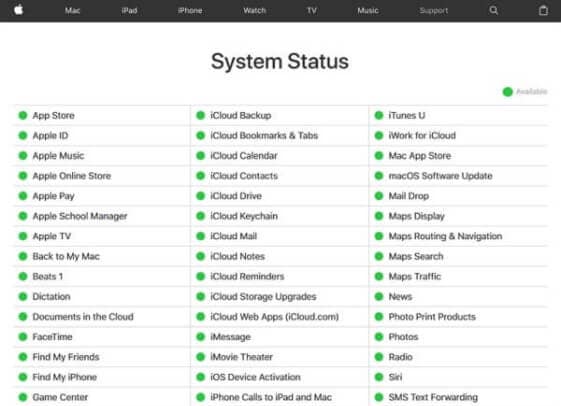
2.4 Alte iCloud-Backups löschen
Wenn Sie zuvor ein Backup erstellt haben, ist es möglich, dass das alte Backup beschädigt ist. In diesem Fall müssen Sie das alte Backup vor einem zweiten Versuch löschen.
Gehen Sie zu iCloud Settings> Storage > Backup und löschen Sie alle vorhandenen Backups, die sich möglicherweise auf Ihrem Konto befinden.
2.5 Neustart des iPhones erzwingen
Bestimmte Probleme mit dem Betriebssystem des Geräts können auch WhatsApp-Backup-Probleme verursachen. Die einfachste Methode, einige dieser Softwareprobleme zu beseitigen, besteht darin, einen Neustart des iPhones zu erzwingen. Im Folgenden erfahren Sie, wie Sie je nach Gerätemodell einen Neustart Ihres iPhones erzwingen können:
iPhone 6s und frühere Modelle: Halten Sie gleichzeitig die Power- und die Home-Taste gedrückt. Lassen Sie die Tasten los, wenn das Gerät neu startet.
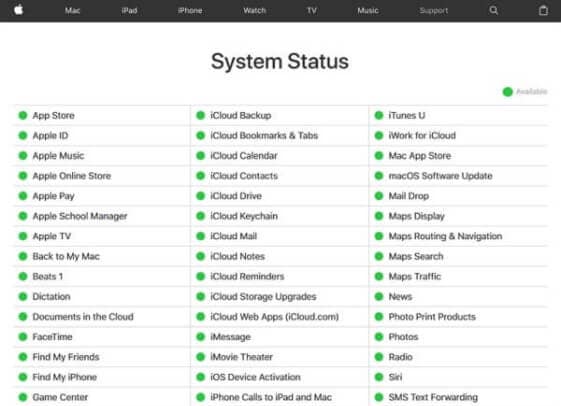
iPhone 7 und 7 Plus: Halten Sie die Power- und die Lauter-Taste gleichzeitig gedrückt. Bitte halten Sie beide Tasten mindestens 15 Sekunden lang gedrückt bis das Gerät neu startet.
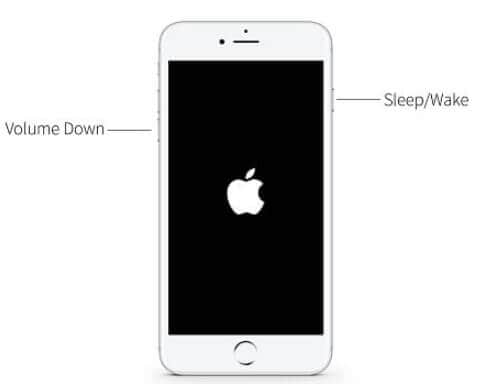
iPhone 8 und neuere Modelle: Drücken Sie kurz die Lauter-Taste und dann kurz die Leiser-Taste. Drücken Sie kurz den Side-Button und lassen Sie den los, sobald das Gerät neu gestartet wird.
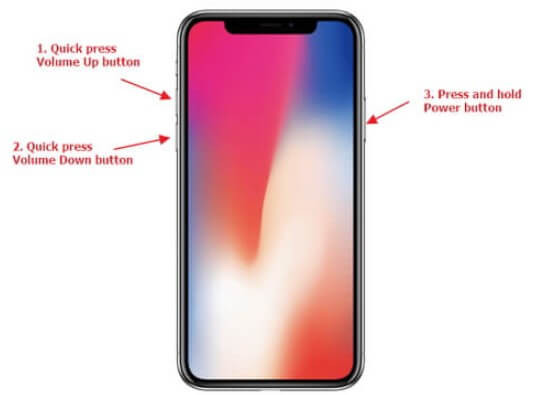
2.6 Die iOS-Version aktualisieren
Wenn auf Ihrem Gerät eine instabile oder veraltete Version von iOS ausgeführt wird, treten viele Probleme mit den Apps auf dem Gerät auf, einschließlich WhatsApp.
Dann sollten Sie zu Settings > General > Software Update gehen und überprüfen, ob eine neuere Version von iOS vorhanden ist.
Wenn ein Update verfügbar ist, tippen Sie auf „Download and Install“ und warten Sie, während das Gerät aktualisiert wird. Wenn das Gerät neu gestartet wurde, versuchen Sie erneut, WhatsApp zu sichern.
2.7 Über WhatsApp sichern
Wenn Sie WhatsApp immer noch nicht mit iCloud sichern können, versuchen Sie es mit iTunes. Verbinden Sie das iPhone mit Ihrem Computer und öffnen Sie iTunes. Gehen Sie zu „Summary“ und klicken Sie dann im Bereich „Backups“ auf „Back Up Now“. Stellen Sie sicher, dass „This Computer“ ausgewählt ist.
Teil 3: So sichern Sie WhatsApp auf dem PC
Wenn Sie WhatsApp immer noch auf die übliche Weise sichern können, ziehen Sie eine alternative Lösung in Betracht. Das Sichern Ihrer WhatsApp-Daten auf einem PC ist eine der besten Methoden, Ihre Daten sicher zu halten. Das macht Dr. Fone – WhatsApp Transfer am besten. Dieses Desktop-Programm ist ein WhatsApp-Verwaltungstool, mit dem Benutzer WhatsApp-Daten einfach auf einem PC sichern und die Sicherung dann bei Bedarf wiederherstellen können.

Befolgen Sie diese einfachen Schritte, um Daten mit Dr.Fone - WhatsApp Transfer auf einem PC zu sichern:
Schritt 1: Dr. Fone-Toolkit auf Ihrem Computer installieren und öffnen. Wählen Sie „WhatsApp-Übertragung“ aus der Liste der Tools aus.
Schritt 2: „WhatsApp-Nachrichten sichern“ im nächsten Interface auswählen und dann Ihr Gerät mit dem Computer verbinden. Das Programm wird das Gerät erkennen und der Sicherungsvorgang beginnt automatisch.

Schritt 3: Das Gerät verbunden lassen, bis Sie benachrichtigt werden, dass der Sicherungsvorgang fertig ist.

Wir hoffen, dass eine der oben genannten Lösungen Ihnen bei dem Hängenbleiben von WhatApp-Backup hilft. Es gibt zahlreiche mögliche Lösungen, da es auch viele verschiedene Gründe gibt, warum das WhatsApp-Backup hängen bleibt. Wir empfehlen, die Lösungen nacheinander auszuprobieren, bis eine davon Ihr Problem löst. Sie können Dr. Fone – WhatsApp Transfer auch verwenden, um alle Ihre Daten auf dem PC zu sichern und bei Bedarf wiederherzustellen.
Empfohlende Artikeln
WhatsApp Tipps
- 1 WhatsApp sichen
- 1.1 WhatsApp Nachrichten sichern
- 1.3 WhatsApp Online Backup
- 1.3WhatsApp Auto Backup
- 1.4 WhatsApp Backup Extractor
- 1.5 WhatsApp Bilder/Video sichern
- 1.6 WhatsApp Mitteilungen sichern
- 2 Whatsapp wiederherstellen
- 2.1 WhatsApp-Wiederherstellung
- 2.2 Android Whatsapp Datenrettung
- 2.3 WhatsApp Nachrichten aufs Gerät wiederherstellen
- 2.4 WhatsApp Backup wiederherstellen
- 2.5 Gelöschte WhatsApp Nachrichten wiederherstellen
- 2.6 WhatsApp Bilder wiederherstellen
- 2.7 Kostenlose WhatsApp Datenrettung Softwares
- 2.8 WhatsApp Nachrichten retten
- 3 Whatsapp übertragen
- 3.1 WhatsApp-Konto übertragen
- 3.2 Alternative zu Backuptrans
- 3.3 WhatsApp-Nachrichten vom Android auf iPhone übertragen
- 3.4 WhatsApp-Nachrichten vom iPhone auf Android übertragen
- 3.5 WhatsApp-Nachrichten vom iPhone auf ein iPhone übertragen
- 3.6 WhatsApp-Nachrichten vom iPhone auf den Computer überträgen
- 3.7 WhatsApp-Nachrichten von Android-Geräten auf den PC überträgen
- 3.8 WhatsApp von Android auf Anroid übertragen
- 3.9 WhatsApp Chatsverlauf auf iPhone exportieren
- 3.10 WhatsApp-Fotos vom iPhone auf den PC/Mac

Allrounder-Lösung für Smartphone


















Julia Becker
staff Editor
Kommentare